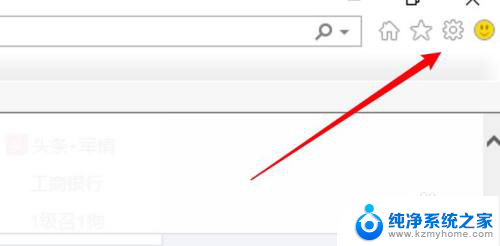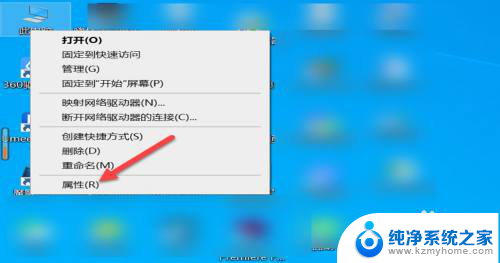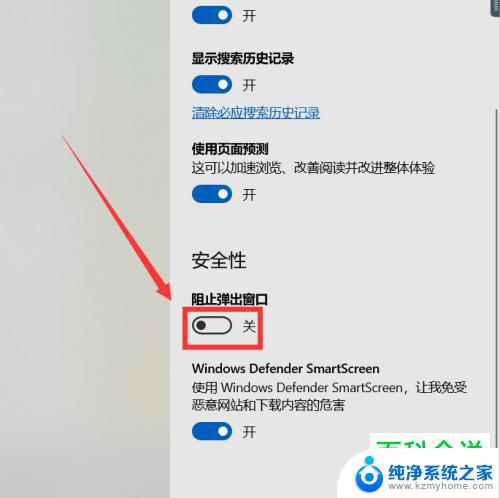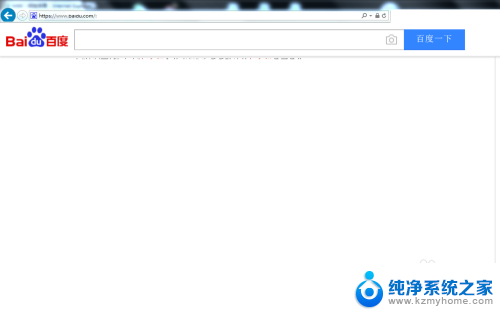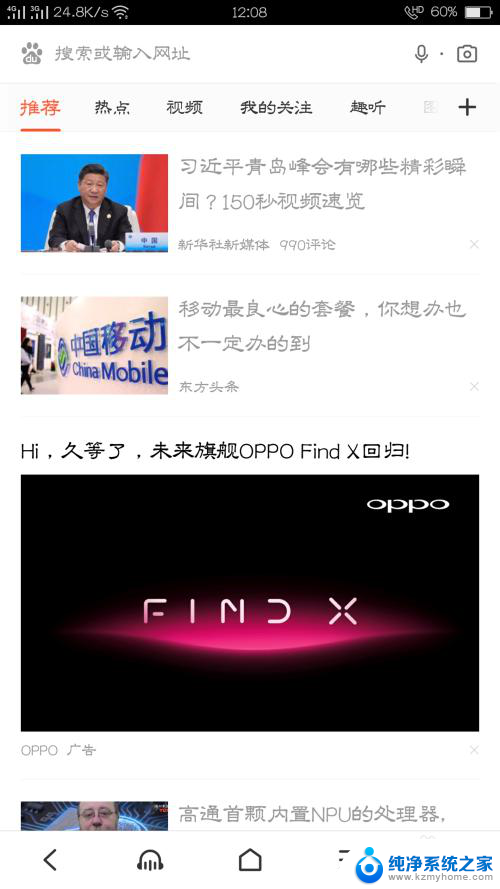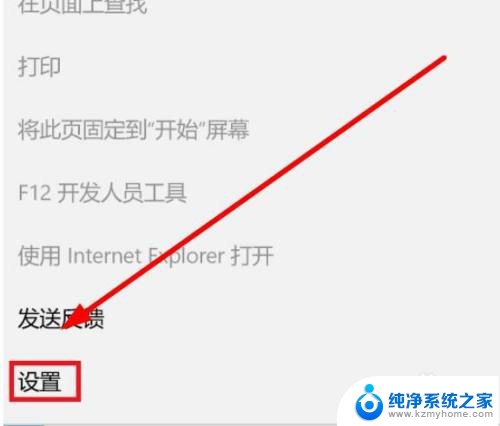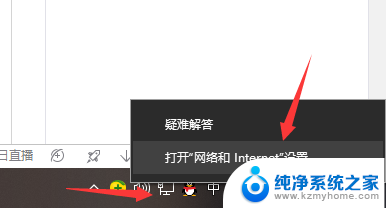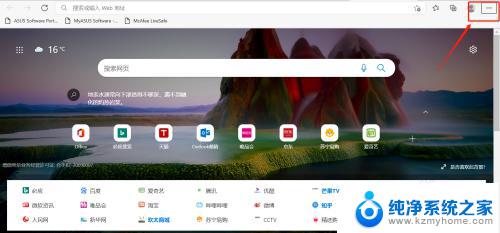win11浏览器怎么设置主页 win11浏览器默认主页修改方法
更新时间:2024-03-09 08:32:01作者:kzmyhome
随着Win11操作系统的推出,许多用户开始关注其内置的浏览器,并希望了解如何设置主页以及修改默认主页的方法,毋庸置疑浏览器的主页设置对于我们日常上网体验至关重要。在Win11浏览器中,设置主页是一项简单而重要的任务,它不仅能够让我们方便地访问我们最常浏览的网页,还能够提升我们的工作和学习效率。如何设置Win11浏览器的主页以及修改默认主页呢?下面将为大家详细介绍。
具体方法:
1.首先打开 Windows 11 中的 Edge 浏览器,点击左上角的... 按钮,选择设置。
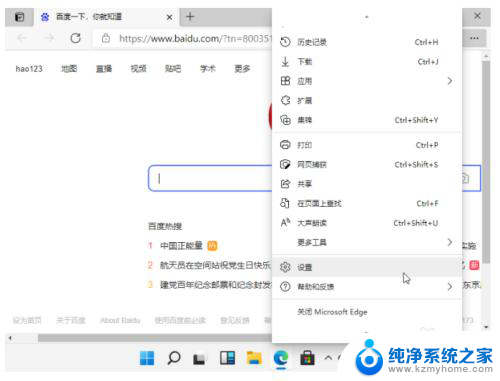
2.随后在设置中找到启动时选项并打开。
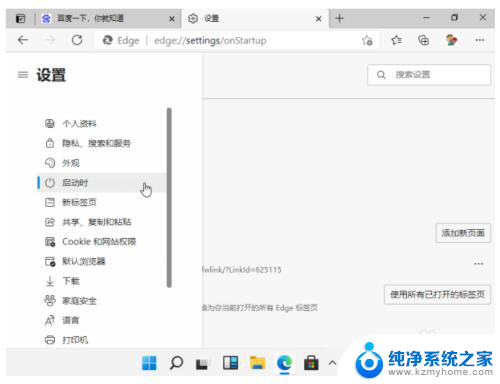
3.最后添加需要设置的默认主页即可。
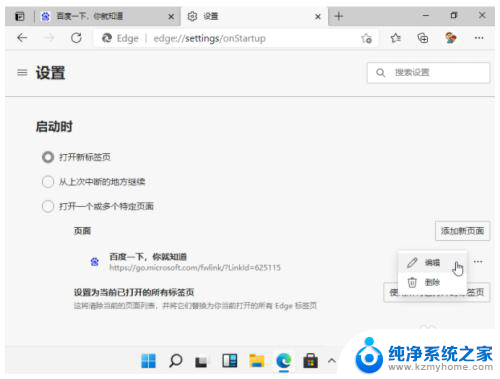
以上就是Win11浏览器如何设置主页的全部内容,如果有不清楚的用户可以参考一下小编的步骤进行操作,希望对大家有所帮助。